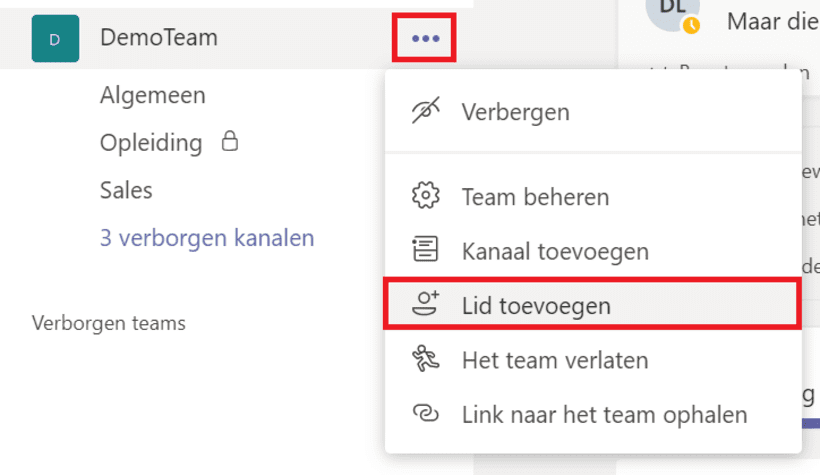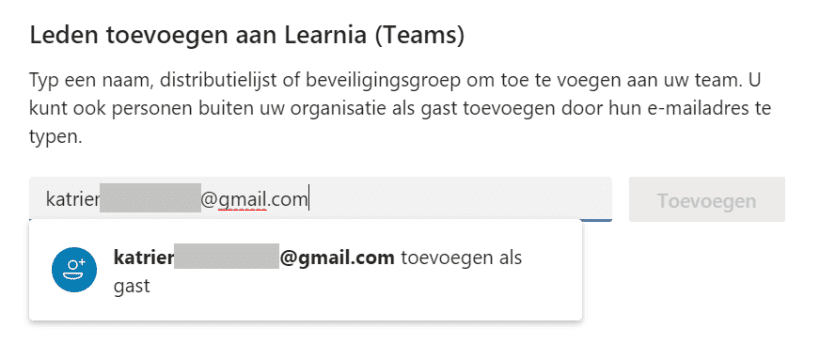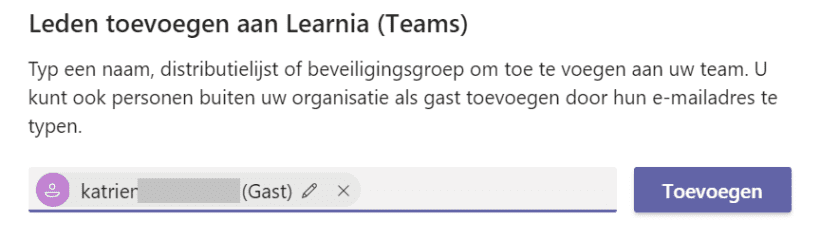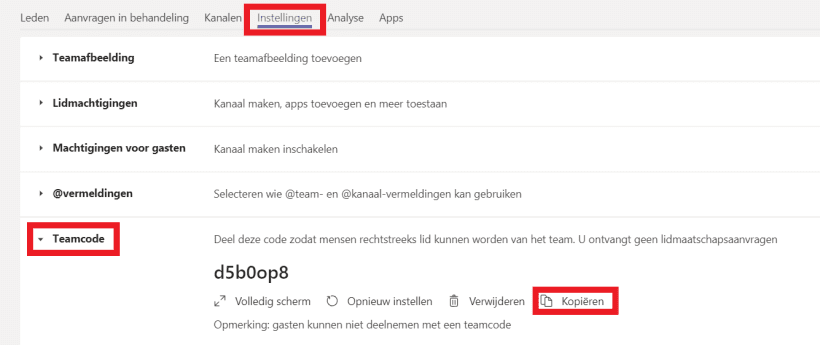Hoe voeg je leden toe aan een team?
Een team bestaat uiteraard uit meerdere leden. Die worden meestal toegevoegd bij het aanmaken van het team, maar ook aan bestaande teams kan je leden of gasten blijven toevoegen.
Wie kan je toevoegen? Iedereen met dezelfde domeinnaam (het gedeelte van het e-mailadres dat volgt na de @), maar ook externen kan je, weliswaar als gast, toevoegen door hun e-mailadres te gebruiken. Goed om weten: Externe contacten die worden toegevoegd aan een team, worden tegelijk toegevoegd aan de Office 365-groep die aan dat team gekoppeld is.
Leden toevoegen bij het aanmaken van een team

Bij het aanmaken van een team, word je gevraagd leden toe te voegen.
Leden toevoegen aan een bestaand team
Uiteraard kan je ook later nog contacten toevoegen.
- Stap 1
Klik op de drie puntjes naast het team waaraan je je leden wilt toevoegen.
- Stap 2
Klik op Lid toevoegen.
- Stap 3
Typ de naam of het e-mailadres van het contact dat je wil toevoegen. In onderstaande screenshot wordt een extern contact toegevoegd als gast.
- Stap 4
Klik op Toevoegen.
- Stap 5
Klik op Sluiten. Het nieuwe lid (of de gast) zal nu een welkom-mail ontvangen met het bericht dat hij/zij werd toegevoegd als lid of als gast. Een gast moet de uitnodiging aanvaarden door in de e-mail te klikken op Microsoft Teams openen. Pas dan zal hij/zij het team zien verschijnen in de lijst in Teams. Beschikt de gast niet over de Teams-app, dan zal de Teams-webinterface openen.
Tips
- Stap 1
Als je niet op voorhand alle namen en e-mailadressen van het team kent, kan je ook een code genereren die je communiceert aan de (on)gekende teamleden, die zichzelf vervolgens gemakkelijk kunnen toevoegen aan het team.
- Klik rechts op de teamnaam en kies “team beheren”
- Ga dan naar tabblad Instellingen en klik op Teamcode en dan op Kopiëren zodat de code in het klembord opgeslagen wordt en makkelijk door te geven is, bijvoorbeeld via mail.
- Stap 2
Gasten hebben minder rechten dan teamleden en -eigenaars. Zij kunnen bijvoorbeeld wel een kanaal aanmaken, chatten en deelnemen aan een kanaalgesprek, maar zij kunnen geen team aanmaken, leden en gasten toevoegen of verwijderen, apps toevoegen, enzovoort. Bovendien zal een gast in het linkermenu van Teams geen knoppen zien voor agenda, bestanden en oproepen, omdat die afhankelijk zijn van de accounts en licenties van de organisatie. De Office 365-beheerder of de teameigenaar kan deze mogelijkheden zo nodig inperken of uitbreiden.
- Stap 3
Als het niet lukt om een extern contact gastlid te maken van je team, werd de toegang voor gasten waarschijnlijk nog niet geactiveerd in Teams. Neem hiervoor contact op met je Office 365-beheerder.
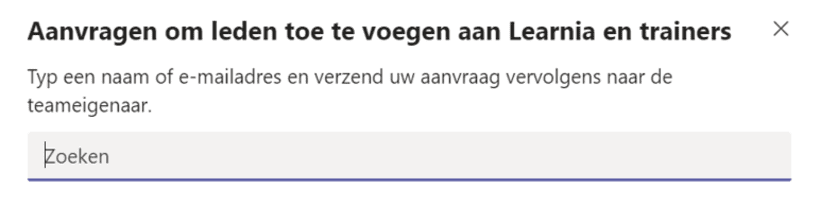
OPGELET
Ben je geen teameigenaar, dan kan je zelf geen leden/gasten toevoegen. Je kan wel een verzoek indienen, en de teameigenaar kan dat aanvaarden of weigeren.